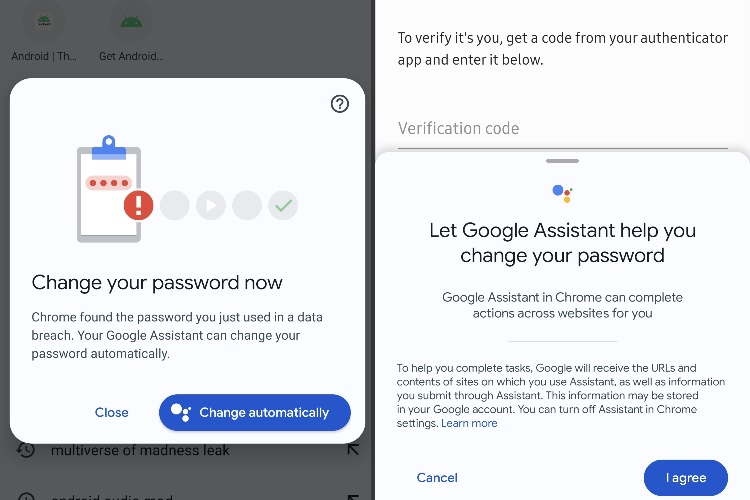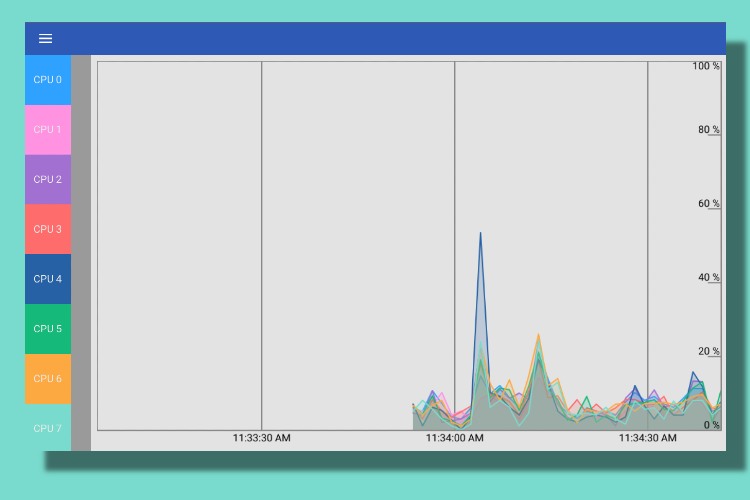ఐఫోన్లోని iOS 16లోని ఫోటోల నుండి బ్యాక్గ్రౌండ్ని ఎలా తీసివేయాలి
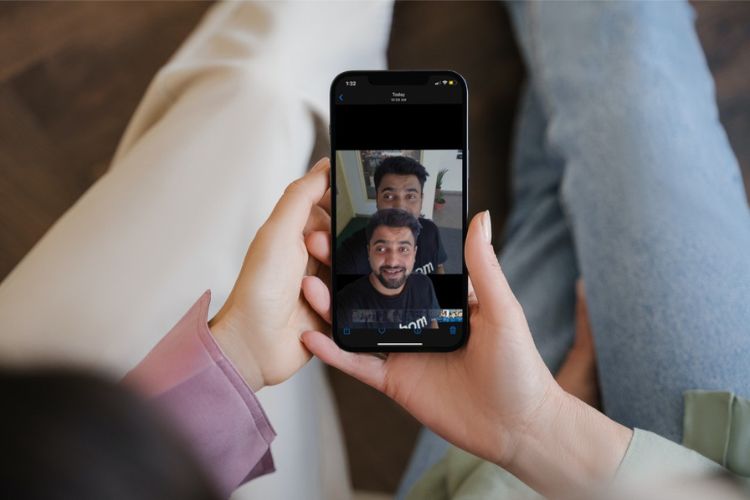
మీరు ఎప్పుడైనా ఇన్స్టాల్ చేస్తున్నట్లు మీరు కనుగొన్నట్లయితే ఫోటోషాప్ వంటి యాప్లు ఫోటోల నుండి బ్యాక్గ్రౌండ్ని తీసివేయడానికి, iOS 16 మీ కోసం కొన్ని శుభవార్తలను అందిస్తుంది. iOS 16తో, మీరు నేరుగా మీ iPhoneలో ఉన్న చిత్రాల నుండి నేపథ్యాన్ని సులభంగా తీసివేయవచ్చు. ఇది మీ పోర్ట్రెయిట్ అయినా లేదా మీ కుక్క చిత్రం అయినా, మీరు ఇప్పుడు చిత్రాన్ని పారదర్శక నేపథ్య చిత్రంగా మార్చవచ్చు మరియు దానిని స్టిక్కర్గా ఉపయోగించవచ్చు (ఇతర విషయాలతోపాటు). కాబట్టి, iOS 16ని ఉపయోగించి iPhoneలోని ఫోటోల నుండి బ్యాక్గ్రౌండ్ని ఎలా తీసివేయాలో ఇక్కడ ఉంది.
iPhone (2022)లోని ఫోటోల నుండి నేపథ్యాన్ని తీసివేయండి
ఐఫోన్లోని మీ చిత్రాల నుండి నేపథ్యాన్ని తీసివేయడానికి మీరు ఉపయోగించే అనేక మార్గాలు ఉన్నాయి. మేము ఈ పద్ధతులన్నింటినీ కవర్ చేస్తాము మరియు మీరు మీ అవసరాలకు బాగా సరిపోయేదాన్ని ఉపయోగించవచ్చు. ఎప్పటిలాగే, మీకు ఆసక్తి కలిగించే ఏదైనా విభాగానికి వెళ్లడానికి మీరు దిగువ విషయాల పట్టికను ఉపయోగించవచ్చు.
iOS 16 బ్యాక్గ్రౌండ్ రిమూవల్ ఫీచర్కు సపోర్ట్ చేసే iPhone మోడల్లు
మీ ఐఫోన్ కొత్త బ్యాక్గ్రౌండ్ రిమూవల్ ఫీచర్కి మద్దతిస్తుందా అని మీరు ఆలోచిస్తున్నట్లయితే, ఆపిల్ చెప్పేది ఇక్కడ ఉంది. కంపెనీ ప్రకారం, ఫీచర్ ఉపయోగించబడింది “అధునాతన యంత్ర అభ్యాసం మరియు చిత్ర విశ్లేషణ కార్యాచరణ”. సారాంశంలో, Apple A12 బయోనిక్ ప్రాసెసర్ లేదా తదుపరి ఐఫోన్లలో మాత్రమే ఫీచర్ను అందుబాటులోకి తెచ్చింది. బ్యాక్గ్రౌండ్ రిమూవల్ ఫీచర్కు మద్దతిచ్చే అన్ని iPhoneలు ఇక్కడ ఉన్నాయి:
- ఐఫోన్ 13
- ఐఫోన్ 13 మినీ
- iPhone 13 Pro
- iPhone 13 Pro Max
- ఐఫోన్ 12
- ఐఫోన్ 12 మినీ
- iPhone 12 Pro
- iPhone 12 Pro Max
- ఐఫోన్ 11
- iPhone 11 Pro
- iPhone 11 Pro Max
- iPhone XS
- ఐఫోన్ XS మాక్స్
- iPhone XR
- iPhone SE 2వ తరం మరియు 3వ తరం
ఐఫోన్లో బ్యాక్గ్రౌండ్ నుండి సబ్జెక్ట్లను వేరు చేయండి
నేపథ్యం నుండి విషయాలను వేరు చేయడానికి నాలుగు శీఘ్ర మార్గాలు ఉన్నాయి. విషయం స్పష్టంగా నిర్వచించబడిన ఏదైనా చిత్రంపై ఈ బ్యాక్గ్రౌండ్ రిమూవల్ ఫీచర్ పనిచేస్తుందని సూచించడం విలువైనదే. కాబట్టి, మీరు ఫోటోల నుండి ఒక వ్యక్తి, పెంపుడు జంతువు లేదా వస్తువును వేరు చేయాలనుకుంటున్నారా, మీరు ఈ పద్ధతిని ఉపయోగించవచ్చు.
విధానం 1: ఫోటోల యాప్లోని చిత్రాల నుండి నేపథ్యాన్ని తీసివేయండి
మీరు మీ ఫోటోలను ఎక్కువగా బ్రౌజ్ చేసే ప్రదేశం ఫోటోల యాప్. మరియు మీరు చిత్రం నుండి నేపథ్యాన్ని తీసివేయాలనుకుంటే, మీరు ఇప్పుడు నేరుగా ఇక్కడ చేయవచ్చు.
- ఫోటోల యాప్లో, మీరు నేపథ్యాన్ని తీసివేయాలనుకుంటున్న చిత్రాన్ని తెరవండి. ఈ ఉదాహరణ కోసం, నేను నా చిత్రాన్ని ఉపయోగిస్తున్నాను. ఇప్పుడు, దిగువ GIFలో చూపిన విధంగా చిత్రం చుట్టూ తెల్లటి మెరుపు కనిపించే వరకు సబ్జెక్ట్పై నొక్కి పట్టుకోండి.
- మీరు ఇప్పుడు సబ్జెక్ట్ని డ్రాగ్ చేయవచ్చు మరియు అది బ్యాక్గ్రౌండ్ నుండి తీసివేయబడుతుంది మరియు మీరు దీన్ని మీకు నచ్చిన చోటికి లాగి, డ్రాప్ చేయవచ్చు. iMessage (లేదా WhatsApp, ఆ విషయంలో) వంటివి.

- ప్రత్యామ్నాయంగా, వైట్ గ్లో కనిపించడం ప్రారంభించిన తర్వాత, మీరు చిత్రాన్ని పట్టుకోవడం ఆపివేయవచ్చు మరియు మీరు క్రింది ఎంపికలతో పాప్-అప్ మెనుని చూస్తారు:

నేపథ్యం లేకుండా చిత్రాన్ని కాపీ చేయడానికి మీరు ‘కాపీ’ని ఉపయోగించవచ్చు, ఆపై మీకు కావలసిన చోట అతికించవచ్చు. లేదా, మీరు ‘షేర్’పై నొక్కి, నేరుగా “స్టిక్కర్”ని షేర్ చేయవచ్చు.
విధానం 2: వెబ్ చిత్రాల నుండి నేపథ్యాన్ని తీసివేయండి (సఫారి మాత్రమే)
మరోవైపు, మీరు వెబ్లో కనుగొన్న చిత్రం నుండి స్టిక్కర్ను సృష్టించాలనుకుంటే లేదా వెబ్ చిత్రం నుండి నేపథ్యాన్ని తీసివేయాలనుకుంటే, మీరు దీన్ని నేరుగా Safari నుండి చేయవచ్చు. మీరు చిత్రాన్ని డౌన్లోడ్ చేసి, పైన పేర్కొన్న ఫోటోల యాప్ పద్ధతిని ఉపయోగించాల్సిన అవసరం లేదు. మీరు iOS 16లో Safariని ఉపయోగించి వెబ్లోని చిత్రాల నుండి నేపథ్యాలను ఎలా తీసివేయవచ్చో ఇక్కడ ఉంది.
- మీరు Safariలో నేపథ్యాన్ని తీసివేయాలనుకుంటున్న చిత్రాన్ని కనుగొనండి. ఇప్పుడు, చిత్రంపై ఎక్కువసేపు నొక్కండి మరియు మీరు పాప్-అప్ మెనుని చూస్తారు.
- ఇక్కడ, బ్యాక్గ్రౌండ్ని తీసివేయడానికి మరియు సబ్జెక్ట్ని మీ క్లిప్బోర్డ్కి కాపీ చేయడానికి ‘కాపీ సబ్జెక్ట్’పై నొక్కండి. మీరు ఇప్పుడు కాపీ చేసిన చిత్రాన్ని (నేపథ్యం లేకుండా) ఎక్కడ ఉపయోగించాలనుకుంటున్నారో అక్కడ అతికించవచ్చు.

విధానం 3: ఫైల్స్ యాప్ని ఉపయోగించి చిత్రాల నుండి నేపథ్యాన్ని తీసివేయండి
మీరు మీ iPhoneలోని Files యాప్లో సేవ్ చేసిన చిత్రాల నుండి నేపథ్యాన్ని ఫోటోల యాప్కి ఎగుమతి చేయకుండానే తీసివేయవచ్చు.
- ఫైల్ల అనువర్తనాన్ని తెరిచి, మీరు నేపథ్యాన్ని తీసివేయాలనుకుంటున్న చిత్రానికి నావిగేట్ చేయండి.
- ఫైల్స్ యాప్లో ఇమేజ్ థంబ్నెయిల్పై ఎక్కువసేపు నొక్కి, ‘త్వరిత చర్యలు’పై నొక్కండి. ఇప్పుడు, ‘నేపథ్యాన్ని తీసివేయి’ని నొక్కండి.
అంతే, ఫైల్స్ యాప్ చిత్రం నుండి నేపథ్యాన్ని తీసివేస్తుంది మరియు
Apple ఫైల్స్ యాప్ ఇమేజ్ల నుండి సబ్జెక్ట్లను తీసివేయడానికి సులభమైన మార్గాన్ని కూడా అందిస్తుంది.
1. ప్రారంభించండి ఫైల్స్ యాప్ మీ ఐఫోన్లో ఆపై చిత్రానికి వెళ్ళండి.
2. ఇప్పుడు, చిత్రంపై ఎక్కువసేపు నొక్కండి మరియు ఎంచుకోండి త్వరిత చర్యలు. ఆ తర్వాత, నొక్కండి నేపథ్యాన్ని తీసివేయండి సందర్భోచిత మెనులో.

ఫైల్ల యాప్ చిత్రం నుండి నేపథ్యాన్ని తక్షణమే తీసివేసి, అదే స్థానంలో సేవ్ చేస్తుంది.
గమనిక: ఫోన్లో ఫీచర్కు సపోర్ట్ చేయనప్పటికీ, ఫైల్ల యాప్లోని ‘బ్యాక్గ్రౌండ్ తీసివేయి’ ఎంపిక మా iPhone Xలో కూడా కనిపిస్తుంది. ఆపిల్ ఐఫోన్ Xని ‘రిమూవ్ బ్యాక్గ్రౌండ్’ ఫీచర్తో కూడా అనుకూలంగా ఉండేలా చేసి ఉండవచ్చు.
iOS 16 బ్యాక్గ్రౌండ్ రిమూవల్ టూల్కి ఏ యాప్లు మద్దతిస్తాయి?
iOS 16 యొక్క బ్యాక్గ్రౌండ్ రిమూవల్ ఫీచర్, ఇది iOS 15తో ప్రారంభించబడిన విజువల్ లుక్అప్ ఫీచర్కి ఒక రకమైన పొడిగింపు, దాదాపు ప్రతి సిస్టమ్ యాప్తో పటిష్టంగా విలీనం చేయబడింది. మేము పరీక్షించిన కొన్ని యాప్లు ఇక్కడ ఉన్నాయి, ఇక్కడ ఫీచర్ ఆకర్షణీయంగా పనిచేస్తుంది:
- ఫోటోలు
- సఫారి
- సందేశాలు
- మెయిల్
- ఫైళ్లు
- గమనికలు
మద్దతు లేని iPhone మోడల్లలోని చిత్రాల నుండి నేపథ్యాన్ని ఎలా తీసివేయాలి
iOS 16తో కొత్త ‘రిమూవ్ బ్యాక్గ్రౌండ్’ ఫీచర్ను పొందకుండా Apple చాలా ఐఫోన్లను గేట్కీపింగ్ చేస్తున్నందున, మీరు పాత iPhoneని కలిగి ఉంటే, అదే విధమైన కార్యాచరణను పొందడానికి మీరు మూడవ పక్ష ఎంపికలను ఆశ్రయించవలసి ఉంటుంది.
చిత్రాల నుండి నేపథ్యాన్ని తీసివేయడానికి మేము సిఫార్సు చేసే సాధనం రిమూవ్.బిజి వెబ్సైట్ (సందర్శించండి) ఇది పూర్తిగా ఆన్లైన్ సాధనం, ఇక్కడ మీరు చిత్రాన్ని అప్లోడ్ చేయవచ్చు (లేదా మీ iPhone కెమెరా నుండి ఒకదాన్ని క్లిక్ చేయండి). వెబ్సైట్ మీ కోసం నేపథ్యాన్ని తీసివేస్తుంది మరియు మీరు నేపథ్యం లేకుండా చిత్రాన్ని డౌన్లోడ్ చేసుకోవచ్చు.
మీరు మీ చిత్రాల నుండి నేపథ్యాలను తీసివేయడానికి ఉపయోగించే కొన్ని ఇతర ఎంపికల కోసం చూస్తున్నట్లయితే, మీరు మా కథనాన్ని తనిఖీ చేయాలి ఫోటోషాప్ లేకుండా చిత్ర నేపథ్యాలను తొలగించడం.
iOS 16లోని చిత్రాల నుండి బ్యాక్గ్రౌండ్లను సులభంగా తొలగించండి
సరే, మీరు iOS 16లో మీ ఇమేజ్లలోని బ్యాక్గ్రౌండ్ని ఎలా తీసివేయవచ్చు మరియు సబ్జెక్ట్లను ఐసోలేట్ చేయవచ్చు. మీరు ఇమేజ్ నుండి సబ్జెక్ట్ను త్వరగా బయటకు తీయాల్సిన సమయంలో ఈ కొత్త ఫీచర్ చాలా ఉపయోగకరంగా ఉంటుంది, అయితే నా విషయంలో ఇది ఎక్కువగా నేనే. నేను దానిని స్టిక్కర్గా షేర్ చేస్తున్నాను. అయితే, మీరు ఈ ఫీచర్ కోసం ఎలాంటి వినియోగ సందర్భాలను చూస్తున్నారు? మరియు మీ ఐఫోన్ ఫోటోలలోని సబ్జెక్ట్ని వేరుచేయాల్సిన అవసరం ఎంత తరచుగా మీకు ఉంది? దిగువ వ్యాఖ్యలలో మీ ఆలోచనలను మాతో పంచుకోండి.
Source link